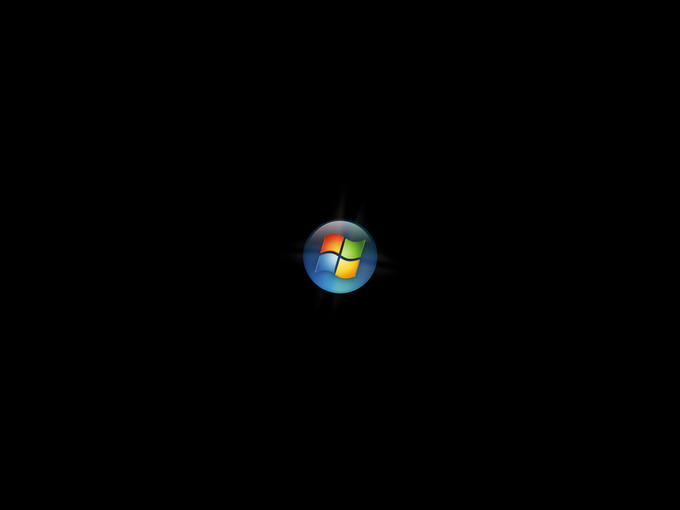얼마전 Windows 7의 Pre-Beta 버전이 공개 되어 뜨거운 관심을 받았습니다. Vista에 실망했던 사람들은 Windows 7에 기대를 걸고 있었기 때문에 더 그러했습니다. 저는 Vista에 만족하며 쓰는 편인지라 큰 기대는 하지 않았는데 공개된 동영상에서 펼쳐지는 멋진 UI의 모습은 제 마음을 꽤 설래이게 만든 것이 사실입니다.
Pre-Beta의 UI는 기존 Vista에서 크게 달라지지 않는다고 하여 좀 아쉬웠지만 궁금함을 참을 수 없어 설치해 보게 되었습니다. 별도의 하드에 따로 하긴 귀찮아서 가상 데스크탑(VMWare) 환경에 설치하였죠. 설치 과정은 Windows 7이라는 로고만 아니면 Vista라고 봐도 무방할 정도죠. 그래서 별도의 스크린샷을 저장하진 않았습니다.
설치를 완료하고 부팅이 끝나자 마자 HDD 용량을 확인해 봤습니다. Windows 7의 용량은 9GB 정도 되는군요. 실제 리테일 버전의 용량은 달라질 수 있으므로 미리 판단하긴 이르지만 Vista에 비해선 약간 컴팩트하다고 느껴집니다.
부팅 시작 화면입니다. 기존 윈도우들과는 다르게 상대적으로 고해상도 화면으로 시작되는군요. VMWare 환경이라 실제 시스템에 설치할 때는 좀 다를 수 있을텐데 일단 여기선 1024x768 해상도로 뜨는군요. 덕분에 화면이 좀 휑~합니다. ㅎㅎ
이건 비스타 그대로군요. 아마도 정식 버전에선 달라지리라 생각됩니다.
'환영합니다' 화면인데 배경화면만 다르네요. ^^ 로그오프하여 사용자 선택 화면이 나오게 해도 Vista와 다른 점은 잘 모르겠습니다.
부팅이 완료된 데스크탑 화면입니다. 시작 메뉴만 봐서는 Vista와 별 차이는 없어 보이네요. PowerShell V2 폴더가 눈에 띈다는 정도? 언뜻 봐선 유사합니다. Vista에도 PowerShell은 있지만 기본적으로 깔리는 것이 아니라 별도로 설치해 줘야 되는 것이었죠. 그래서 사용자들에게 거의 이용되지 않았었는데 Windows 7부터는 기본적으로 들어가네요. Command Prompt가 뒤로 물러 나면서 PowerShell을 부각시키려는 의도로 보입니다.
화면 오른쪽을 차지하던 Sidebar가 없어졌습니다. 그리고 가젯은 바탕화면 아무 곳에나 있을 수 있습니다. Sidebar에 놔두어도 그리 불편하진 않았는지라 저로선 어떤 장점이 있는지 잘 모르겠습니다. Sidebar를 별도로 실행시키지 않음으로 인한 메모리 사용량 감소가 장점이라면 장점일까요?
그리고 오른쪽 하단을 보면 '아이콘 트레이'가 안 보입니다. 아이콘 트레이는 버튼 하나에 모두 들어가 있으며 거길 눌러 줘야만 나오는 방식입니다. 전에 읽어본 Windows 7 기사를 보면 구 버전의 Windows들처럼 밖으로 나와 있게 하는 것도 가능하다고 하니 취향에 따라 사용하시면 되겠습니다.
'내 문서(My Documents)'의 이름이 Libraries로 변경되었습니다. '내 문서' 밑에 '문서'가 또 있는 약간 모호한 이름을 명확하게 구분되게끔 변경했다고 하더군요. 불편하진 않았지만 좀 이상했던 것은 사실입니다. ^^ 그리고 문서, 다운로드, 음악, 사진, 비디오 등 서브 폴더가 있는 것은 동일하지만 각각의 서브 폴더 밑으로 개인 폴더과 공유 폴더가 나뉘어져 있습니다. 이는 Windows 7 설치시에 홈네트워크 공유 설정을 물어 볼 때도 차이를 느낀 부분인데 사용자들이 서로 간편하게 파일을 공유하게끔 지원하는 것으로 보입니다.
테마 설정창이 좀 바뀌었습니다. 좀 더 직관적이랄까요? 테마와 색상 설정이 분리되어 있던 것을 한 곳으로 모아 놓은 느낌입니다. 별 건 아니지만 소소하게 바뀌는 부분들이 눈에 띄네요.
고해상도이면서 상대적으로 화면 크기가 작은 디스플레이를 위해 배율 설정을 할 수가 있는데 Vista 보단 한 단계 더 늘어났네요. 이건 뭐 차이라고 하긴 좀 그렇지만 아무튼 더 확대가 가능해졌습니다. ^^
꽤 오랫동안 거의 바꾸지 않은 해상도 조절 슬라이드바를 좀 더 그럴 듯 하게 바꾸었군요. 기능상 차이는 없습니다만 해상도가 상대적으로 어느 정도 커지는지 직관적으로 알 수 있어서 좋은 듯 합니다.
IE는 버전 8이 들어갑니다. IE8은 Windows 7만의 기능은 아니므로 구지 구분할 것은 아니라고 생각되지만 기본적으로 들어간다는 데에 의미를 두고 적어봤습니다. IE8에서 제게 가장 관심을 끄는 기능은 InPrivate Browsing(오른쪽 상단의 Safety 메뉴에 있음)입니다. 이 기능을 켜면 웹서핑시 PC에 관련된 어떤 정보도 저장하지 않습니다. 즉, 공개된 PC나 공유 PC를 사용시 사용자 정보 등 개인적인 부분에 대한 보안이 찜찜하기 마련인데 이를 방지하는 것이죠. 그리고 일반 브라우징을 하였다 하더라도 Safety 메뉴에서 간편하게 관련 정보를 지울 수 있기도 합니다. 이 외에도 좋은 점들이 많던데 궁금하신 분은 아래 링크를 참고하시기 바랍니다.
http://www.microsoft.com/korea/windows/products/winfamily/ie/beta/default.mspx
눈에 띄는 액세서리 프로그램들을 한꺼번에 띄워 봤습니다. 우선 가운데에 있는 '그림판(Paint)'과 하단의 '워드패드(WordPad)'는 리본 인터페이스를 사용하고 있습니다. 기본적인 기능에 차이는 모르겠으나 Microsoft가 리본 인터페이스를 기본 인터페이스로 만들어 간다는 느낌이 드네요.
왼쪽 상단의 '계산기(Calculator)'는 가장 변화가 큰 프로그램이 아닌가 싶습니다. 계산기 모드도 4가지나 되고 기능 자체도 많이 늘었네요. 앞으로 더 유용하게 쓸 수 있을 것 같아서 반갑네요. 시계방향으로 돌면서 오른쪽을 보면 네트워크 프로젝터에 연결하는 기능이 있습니다. 지원하는 제품을 쓰시는 분들께는 프레젠테이션할 때 아주 편리할 것이라 생각됩니다. 그 아래에 포스트잇처럼 생긴 Sticky Notes가 있습니다. 그리고 마지막으로 화면 캡춰 유틸인 Snipping Tool이 있습니다. 개인적으로 다른 유틸을 쓰고 있어서 이걸 쓸 이유는 못 느끼겠습니다만 특정 위치만 지정해서 캡춰하고 싶으신 분들께는 유용하게 사용될 것입니다.
추가로 테스크바의 동작에 있어 차이점이 눈에 띄는데 실행중인 작업 목록이 오른쪽에 붙어서 아이콘으로만 나온다는 것입니다. 게다가 다 나오는 것도 아니고 두 개만 나오죠. 다른 것을 보고 싶으면 상하 버튼을 눌러 찾아야 되는데 저는 이게 불편하더군요. 하지만 이 기능은 확정된 것이 아니고 향후 테스크바의 기능이 많이 바뀌긴 과정에 있어 맛보기 정도가 아닌가 싶습니다. 이 글 맨 위의 Beta 버전의 스크린샷과 비교해 보면 차이를 알 수 있습니다.
여기까지 몇 시간 정도 Windows 7을 둘러 봤습니다. 프로그램들을 다수 깔아 보고 호환성도 보고 싶었으나 아직은 그럴 단계는 아니다 싶어서 뭐가 바뀌었나 정도만 확인했지요. 비록 짧은 시간이지만 써 본 느낌은 아직은 Vista와 너무 같다라는 것입니다. Pre-Beta 버전에서 많은 것을 기대할 수 없겠지만 그래도 재밌는 부분들이 많을 것으로 기대했었는데 그 정도는 아니다 싶군요. 내년 초에 공개될 Public Beta에서 본격적으로 UI가 변경되면 다시 한 번 설치해 봐야 겠습니다.
마지막으로 쓰는 동안 가장 크게 느껴졌던 부분을 한 가지만 말한다면 무엇보다도 UAC의 간섭이 사라졌다는 것입니다. UAC의 경고 레벨은 조정할 수 있게 되어 있는데 3단계중 기본값인 1단계에서는 대부분의 경우 경고창 없이 넘어가더군요. 단순히 켜고 끌 수만 있었던 것에 비하면 본인의 상황에 맞게 조절할 수 있으니 아주 좋습니다. 다만 기본값의 경고 레벨이 낮다 보니 보안성에 있어서는 좀 마이너스로 보이긴 합니다. 하나를 얻으면 하나를 잃어야 하니 어쩔 수 없겠죠. 어쨌든 원성이 자자했던 UAC의 악몽을 Microsoft는 떨쳐 버릴 수 있을 것으로 보입니다. ^^